鍵盤在 Windows 筆記型電腦上自動打字
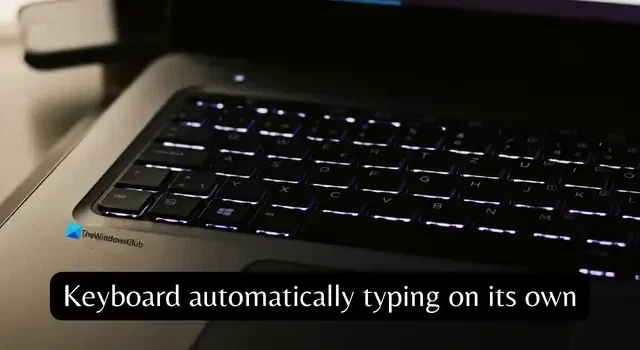
電腦上的輸入裝置(例如鍵盤和滑鼠)不能獨立運作。它需要人為幹預。這與 Windows 筆記型電腦上的觸控板和鍵盤相同。文字既不會自動輸入,也不會點擊滑鼠。如果發生這種情況,總會有原因的。
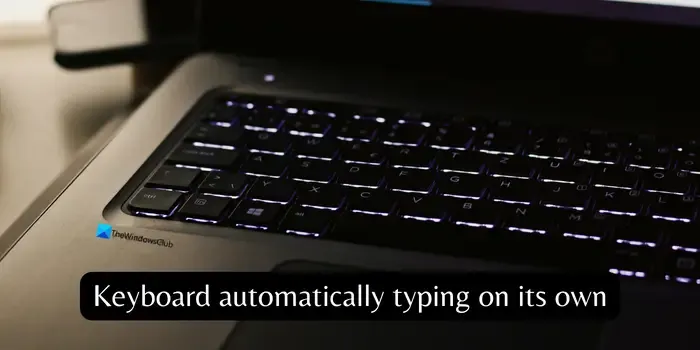
鍵盤在 Windows 筆記型電腦上自動打字
當 Windows 筆記型電腦上的鍵盤自動自動打字時,您可以透過以下方式修復它。
- 手動檢查鍵盤
- 確保鍵盤運作正常
- 檢查筆記型電腦是否已遠端連接
- 檢查是否有自動打字程式在執行
- 執行惡意軟體掃描
- 調整鍵盤設定
- 重新安裝鍵盤驅動程式
讓我們詳細了解它們並解決鍵盤問題。
1]手動檢查鍵盤
如果您發現鍵盤只能輸入特定字母或按鍵,則一定有物理問題。筆記型電腦的鍵盤很敏感。確保按鍵沒有沾有灰塵或碎屑。確保沒有任何物理問題導致自動打字。
2]確保鍵盤運作正常
如果鍵盤的硬體有任何故障,您可以看到此類問題。使用免費的線上測試工具測試您的鍵盤,並確保筆記型電腦鍵盤的硬體沒有任何問題。
3]檢查筆記型電腦是否遠端連接
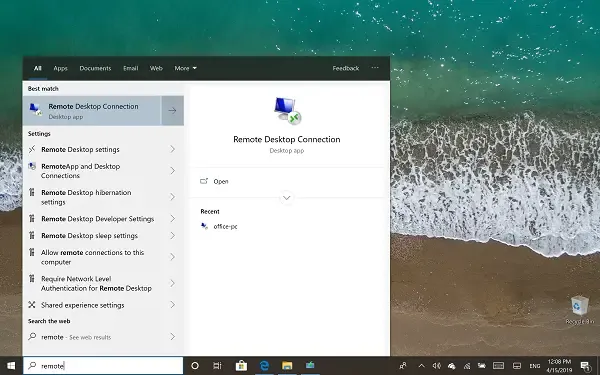
如果使用 TeamViewer、AnyDesk 或遠端桌面功能遠端存取您的筆記型電腦,鍵盤看起來會自動打字。確保沒有此類程式或功能在背景運行。打開任務管理器並查看正在運行的程式和進程,並結束那些看起來可疑或可用於遠端存取您的筆記型電腦的程式和進程。
4]檢查是否有自動打字程式在執行
許多自動打字程式都可以免費使用。當您執行這些程式時,它們會根據程式提供的輸入自動鍵入。確保您的電腦上沒有安裝此類程式。如果發現其中任何一個,請結束該程序,如果不需要該程序,請卸載該程序。
5]運行惡意軟體掃描
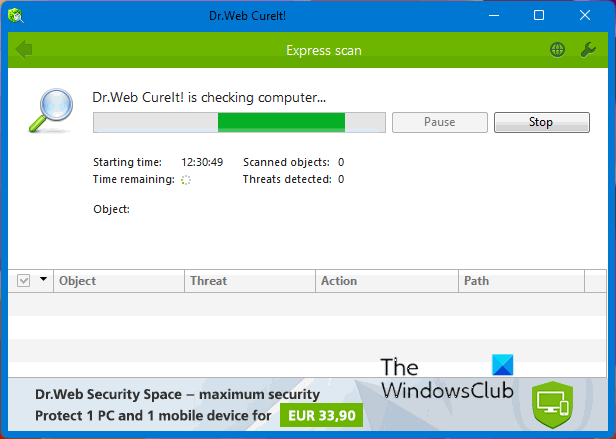
如果您安裝了從未知網站下載的任何程序,或安裝了盜版軟體,您的 Windows PC 面臨惡意軟體的風險。如果您在安裝後發現自動打字問題,請立即解除安裝程式並使用免費防毒工具或進階工具執行惡意軟體掃描。即使您沒有安裝任何程序,最好執行惡意軟體掃描,因為透過造訪可疑網站瀏覽網路也可能使您的筆記型電腦面臨惡意軟體的風險。
6]調整鍵盤設定
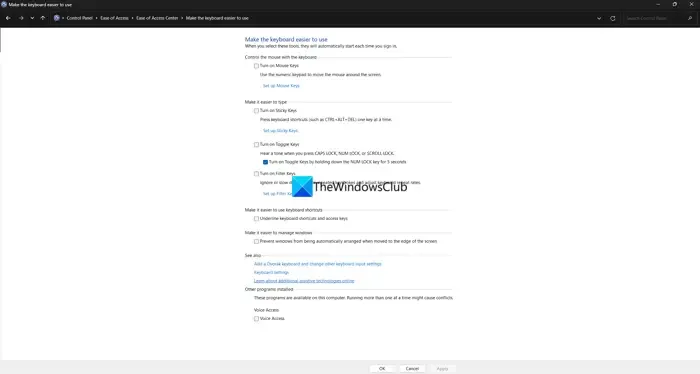
Windows 作業系統附帶了許多鍵盤和滑鼠選項。預設情況下,「輕鬆存取」鍵盤設定中的某些設定處於停用狀態。如果它們被改變,您可能會看到鍵盤因靈敏度而自動打字。開啟控制台,按一下「輕鬆存取」選項卡,然後選擇「變更鍵盤的工作方式」。取消勾選「開啟滑鼠鍵」、「開啟黏滯鍵」和「開啟過濾器鍵」旁的按鈕。按一下「套用」和「確定」儲存變更。
7]重新安裝鍵盤驅動程式
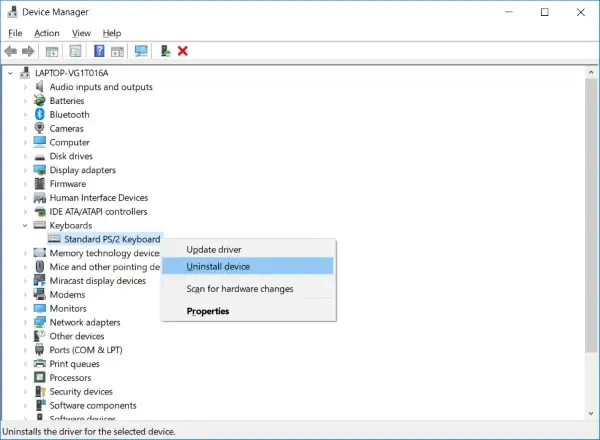
如果問題尚未解決,則鍵盤驅動程式可能存在問題。開啟裝置管理員並展開鍵盤。右鍵單擊您找到的鍵盤驅動程序,選擇卸載設備,然後按照流程完成卸載。卸載鍵盤驅動程式後重新啟動筆記型電腦,然後查看「Windows 更新」設定中的「選用更新」中是否有任何可供安裝的驅動程式。或者,您可以使用第三方驅動程式更新程式來掃描缺少的驅動程序,然後下載並安裝它們。
為什麼我的筆記型電腦鍵盤會自動打字?
如果按鍵受到任何壓力或按鍵卡住,您會發現筆記型電腦鍵盤會自行打字。如果正在進行遠端桌面連接或任何其他自動打字程序,您會看到鍵盤自行打字。有時,惡意軟體也會導致鍵盤驅動程式故障等問題。
如何修復筆記型電腦上的自動打字鍵盤?
檢查您的筆記型電腦上是否安裝並執行了任何自動打字程式。同樣,確保沒有遠端桌面連線正在進行。如果您最近安裝了某個程式並遇到此問題,請從那時起將其從筆記型電腦中完全卸載並執行惡意軟體掃描。



發佈留言